Utilisez la page Surfaces de la boite de dialogue d'options pour contrôler les réglages par défaut pour les surfaces dans le modèle :
- Cliquez sur Fichier > Options > Options d'application > Elément > Surfaces.
- Spécifiez les réglages par défaut pour la création de surfaces en utilisant les options suivantes :
- Relimitation — Sélectionnez cette option pour relimiter les surfaces. Les surfaces relimitées donnent une forme réaliste. Les surfaces non-relimitées requièrent moins de traitement graphique, améliorant la vitesse d'affichage. Cependant, elles peuvent rendre le modèle troublant à regarder.
- Dessiner le marqueur d'orientation de surface — Sélectionnez cette option pour marquer une face extérieur de surface. Désélectionnez cette option pour accélérer la vitesse d'affichage des modèles complexes.
- Afficher les normales pour plusieurs surfaces — Sélectionnez cette option pour montrer les normales de surfaces quand vous sélectionnez plusieurs surfaces.
- Angle de dépouille par défaut — Entrez l'angle par défaut à utiliser quand vous créez des surfaces de dépouille.
- Lignes longitudinales par carreau — Quand vous sélectionnez une surfaces pour l'édition, des lignes de détail grises supplémentaires sont affichées pour indiquer la forme de la surface. Entrez le nombre de lignes de détail entre chaque pair de courbes longitudinales. Entrez 0 pour désactiver les lignes de détail.
- Lignes latérales par carreau — Quand vous sélectionnez une surfaces pour l'édition, des lignes de détail grises supplémentaires sont affichées pour indiquer la forme de la surface. Entrez le nombre de lignes de détail entre chaque pair de courbes de section. Entrez 0 pour désactiver les lignes de détail.
- Rayon de raccord par défaut — Ceci définit le rayon de raccord utilisé par défaut quand vous crées des raccords surfaciques.
- Conserver les courbes-p générées par raccordement — Sélectionnez cette option pour conserver les courbes-p quand Relimitation est désélectionné dans la boite de dialogue Raccord surfacique.
- Conserver les courbes-p générées par relimitation —Sélectionnez cette option pour conserver les courbes-p quand elles sont générées par limitation. Aucune courbe-p n'est générée sur Relimiter les deux est désélectionné dans la boite de dialogue Limite de sélection.
- Supprimer lignes internes de surfaces — Sélectionnez cette option pour ne dessiner que les latérales et les longitudinales.
- sur les arêtes de surface,
- dans la direction où la surface est fermée,
- le long d'un discontinuité dans une surface,
- sur une seule surface sélectionnée.
Désélectionnez cette option pour dessiner toutes les latérales et longitudinales sur les surfaces.
Cette option s'applique uniquement à la vue filaire.
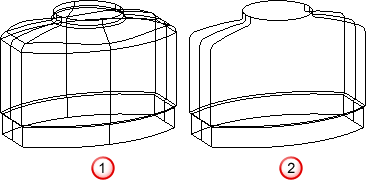
 L'option Supprimer lignes internes de surfaces est désélectionnée.
L'option Supprimer lignes internes de surfaces est désélectionnée.
 L'option Supprimer lignes internes de surfaces est sélectionnée.
L'option Supprimer lignes internes de surfaces est sélectionnée.
- Supprimer lignes internes de surfaces quand ombrées — Cela supprime le dessin des lignes latérales et des longitudinales quand elles sont ombrées pour plus de clarté et d'efficacité.
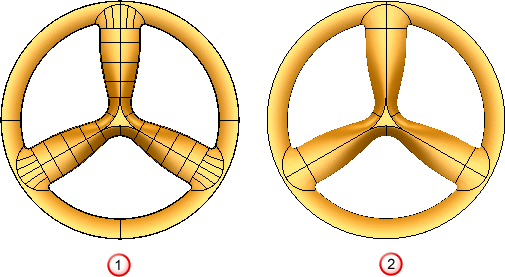
 L'option Supprimer lignes internes de surfaces quand ombrées est désélectionnée.
L'option Supprimer lignes internes de surfaces quand ombrées est désélectionnée.
 L'option Supprimer lignes internes de surfaces quand ombrées est sélectionnée.
L'option Supprimer lignes internes de surfaces quand ombrées est sélectionnée.
- Supprimer lignes internes de surfaces dans les solides —Cela vous permet de définir si vous voulez que les lignes internes soient dessinées sur les surfaces dans les solides. Si désélectionné, les lignes internes ne sont pas dessinées.
- Supprimer lignes internes de surfaces dans les composants —Cela vous permet de définir si vous voulez que les lignes internes soient dessinées sur les surfaces dans les composants. Si désélectionné, les lignes internes ne sont pas dessinées.
- Supprimer les détails sur les grandes surfaces — Cela vous permet de définir si vous voulez que les lignes de détails soient dessinées sur des simples surfaces sélectionnées. Si désélectionné, les lignes de détail ne sont pas dessinées dans une direction en particulier quand il y a plus de 15 courbes de surfaces dans cette direction.
- Dessiner les latérales internes continues sur NURBS — Sélectionnez cette option pour afficher les latérales internes sur une surface NURBS.
Par défaut, cette option est désélectionnée, uniquement les courbes de surfaces aux discontinuités et les arêtes de surfaces sont donc affichées.
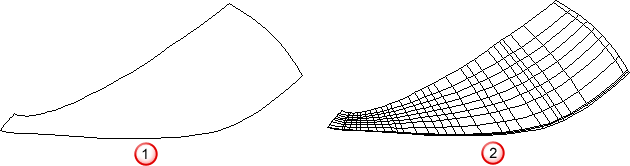
 L'option Dessiner les latérales intérieures sur une surface NURBS est désélectionnée.
L'option Dessiner les latérales intérieures sur une surface NURBS est désélectionnée.
 L'option Dessiner les latérales intérieures sur une surface NURBS est sélectionnée.
L'option Dessiner les latérales intérieures sur une surface NURBS est sélectionnée.
Vous pouvez cliquer des courbes uniquement quand elles sont affichées. Si les courbes ne sont pas affichées, utilisez les options de (Outils de surface) Gérer > Sélection pour les sélectionner.
- Région visible minimum (pixels) — Cette tolérance est définie sur Automatique par défaut, mais fournit également une gamme de valeurs fixes de 1 à 10.
Quand il trouve la séparation d'empreintes pour un moule, le programme regarde le modèle de dessus et de dessous (le long de l'axe Z). Toute surface qui est visible dans l'une ou l'autre des directions est assimilée comme faisant partie d'un des deux empreintes du moule.
Lors du calcul de séparation, la surface est couverte par des triangles, cependant les petites brèches ne peuvent pas être complètement éliminées. Par conséquent, de petites zones (d'une surface autrement invisible) peuvent être visibles à travers ces brèches. Cette option vous permet de dire à l’algorithme de séparation d'empreintes d'ignorer les brèches (ou autres trous) inférieures à la taille définie.
- Utilisez les options de primitives pour la création de primitives (tels que des blocs et des cylindres), d'extrusions et de révolutions :
- Créer en tant que NURBS — Sélectionnez cette option pour créer les primitives (tels que des blocs ou des cylindres) en tant que surfaces NURBS.
- Convertir toutes les surfaces en power-surfaces — Cette option affecte le comportement de la commande Accueil > Utilitaires > Convertir > Surface. Elle contrôle comment les primitives, les morphages ou autres surfaces spéciales (autre que NURBS ou power-surface) sont converties.
Sélectionnez cette option pour convertir tous les types de surfaces en une power-surface.
Désélectionnez cette option pour convertir la surface en une NURBS ou une power-surface, selon le type de surface sur laquelle elle est basée.
- Conserver le filaire (extrusion et révolutions) — Sélectionnez cette option pour conserver automatiquement le filaire dans le modèle. Désélectionnez cette option pour retirer le filaire du modèle. Vous pouvez ajouter à nouveau le filaire au modèle en utilisant l'option Créer une copie de l'esquisse dans l'onglet Esquisse de la boite de dialogue pour l'extrusion ou la révolution. La boite de dialogue est affichée en double-cliquant sur l'élément.
- Créer des extrusions normales à une base plane — Sélectionnez cette option pour garder l'extrusion normale à la base plane, lors de la création d'une surface ou d'un solide extrudé en utilisant une base plane. Autrement, l'extrusion est dans la direction positive de l'axe normal au plan principal.